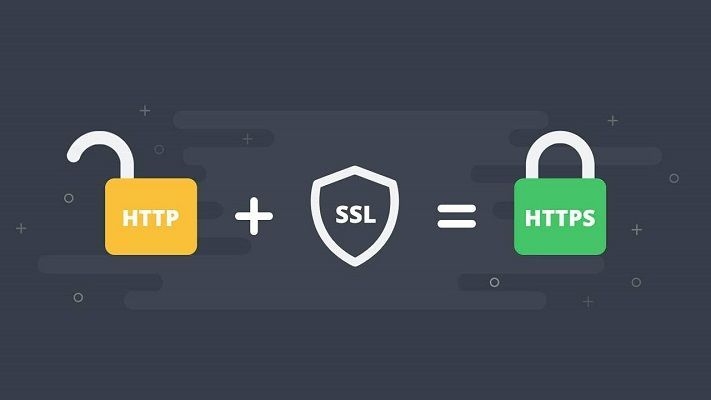Birincil olmayan alan adıma hazır uygulama nasıl kurabilirim? (cPanel)
Softaculous ile WordPress’i ikincil alan adınıza kolayca kurabilirsiniz. Kurulum adımlarını ve ayarları örnekli anlatımla öğrenin

Bir Subdomain için A Kaydı Nasıl Oluşturulur?
Bu makalede Atak Domain müşteri kontrol paneli üzerinden, DNS Yönetimi aracılığıyla A kaydı ekleme işlemini adım adım tarif edeceğiz.
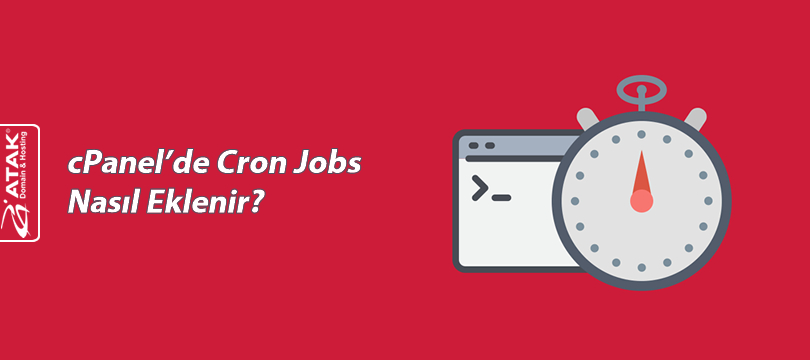
cPanel'de Cron Jobs Nasıl Eklenir?
Bu makalede, cPanel’de Cron Jobs eklemeyi adım adım anlatacağız.

cPanel'de Subdomain Nasıl Oluşturulur?
Bu makalede, cPanel kontrol paneli hesabınız altında bir subdomain (alt alan adı) oluşturmayı adım adım anlatacağız.
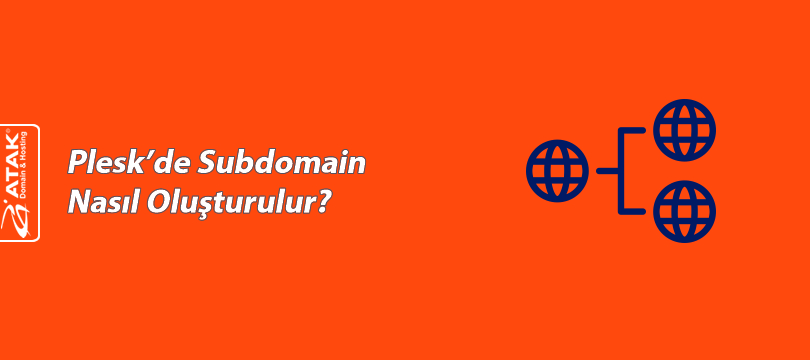
Plesk'de Subdomain Nasıl Oluşturulur?
Bu makalede, Plesk kontrol paneli hesabınız altında bir subdomain (alt alan adı) oluşturmayı adım adım anlatacağız.

cPanel'de Sunucunuzun Paylaşılan IP Adresini Nasıl Bulursunuz?
cPanel üzerinden hosting sunucunuza ait paylaşımlı IP adresini nereden bulacağınızı öğrenin. Adım adım erişim rehberimize göz atın

Plesk’de Sunucunuzun Paylaşılan IP Adresini Nasıl Bulursunuz?
Bu makale, Hosting hizmetinize ait sunucunun IP Adresinizi Plesk’inizde nasıl bulacağınızı kısaca açıklayacaktır.

SQL dosyalarını bir MySQL veritabanında içe aktarın
Bu makalede, veritabanınızı nasıl içe aktaracağınızı adım adım anlatacağız.

MySQL veritabanlarını dışa aktarma
Bu makalede, veritabanınızı nasıl dışa aktaracağınızı adım adım anlatacağız.